定位策略- (通过 ID)2024年11月16日 | 阅读3分钟 在本节中,您将学习如何使用 web 元素的 id 属性值来定位特定的 web 元素。 让我们考虑一个测试案例,我们将自动化以下场景
我们将逐步创建测试用例,以便您能够完全理解如何使用定位器来识别和定位特定的 Web 元素。 步骤 1. 启动 Eclipse IDE 并在本教程前面的会话中创建的现有测试套件“Demo_Test”中打开。 步骤2. 右键单击 "src" 文件夹,然后从新建 > 类创建一个新的类文件。  将您的类名命名为 "Locator_One",然后点击 "Finish" 按钮。  步骤 3. 让我们进入编码区。
以下是为 Gecko 驱动程序设置系统属性的示例代码
以下是使用 DesiredCapabilities 类初始化 gecko 驱动程序的示例代码。 结合以上两个代码块,我们将获得启动 Firefox 浏览器的代码段。
以下是导航到所需 URL 的示例代码 到目前为止的完整代码将如下所示 Step4. 现在,我们将尝试通过使用 web 元素的 id 属性值来定位所需的 web 元素。在 Selenium 中,定位特定的 web 元素需要检查其 HTML 代码。 请按照以下步骤在示例网页上找到文本框。


 使用 id 属性定位 web 元素的 Java 语法如下: 因此,为了定位示例网页上的文本框,我们将使用其 id 属性的值作为: 类似地,为了定位示例网页上的 "Submit" 按钮,我们将使用其 id 属性的值作为: Step5. 为了自动化我们的第三、第四和第五个测试场景,我们需要编写代码来点击文本框,在文本框中输入所需的值,然后点击 "Submit" 按钮。 以下是点击文本框并输入值 "JavaTpoint" 的示例代码: 以下代码段将点击 "Submit" 按钮: 因此,我们最终的测试脚本将如下所示 以下屏幕截图显示了我们的测试脚本的 Eclipse 窗口。 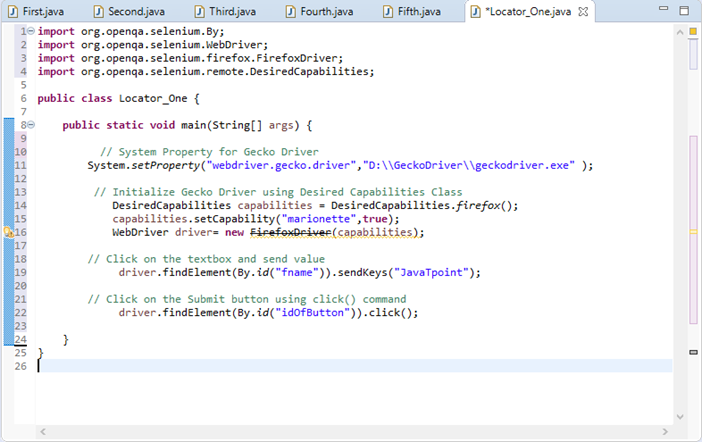 第 6 步。右键点击 Eclipse 代码并选择 Run As > Java Application。  执行后,上述测试脚本将启动 Firefox 浏览器并自动执行所有测试场景。 下一个主题WebDriver 定位策略 |
我们请求您订阅我们的新闻通讯以获取最新更新。